Podręcznik użytkownika Keynote na iPada
- Witaj
- Nowości w aplikacji Keynote 14.0
-
- Wprowadzenie do Keynote
- Wprowadzenie do obrazków, wykresów i innych obiektów
- Tworzenie prezentacji
- Wybieranie sposobu nawigacji w prezentacji
- Otwieranie prezentacji
- Zachowywanie i nadawanie nazwy prezentacji
- Znajdowanie prezentacji
- Drukowanie prezentacji
- Dostosowywanie paska narzędzi
- Kopiowanie tekstu i obiektów między aplikacjami
- Podstawowe gesty na ekranie dotykowym
- Używanie rysika Apple Pencil w Keynote
- Tworzenie prezentacji przy użyciu VoiceOver
-
- Zmienianie przezroczystości obiektu
- Wypełnianie kształtów i pól tekstowych kolorem lub obrazkiem
- Dodawanie obrysu obiektu
- Dodawanie podpisu lub tytułu
- Dodawanie odbicia lub cienia
- Używanie stylów obiektu
- Zmienianie wielkości, obracanie i odwracanie obiektów
- Dodawanie obiektów zawierających łącze w celu stworzenia interaktywnej prezentacji
-
- Prezentowanie na iPadzie
- Wyświetlanie prezentacji na innym wyświetlaczu
- Odtwarzanie prezentacji na iPadzie przez Internet
- Używanie pilota
- Ustawianie automatycznej zmiany slajdów w prezentacji
- Odtwarzanie pokazu slajdów z wieloma prezenterami
- Dodawanie i wyświetlanie notatek prezentera
- Przeprowadzanie próby prezentacji na urządzeniu
- Odtwarzanie nagranej prezentacji
-
- Wysyłanie prezentacji
- Wprowadzenie do współpracy
- Zapraszanie do współpracy
- Współpraca z udostępnianą prezentacją
- Wyświetlanie ostatniej aktywności w udostępnianej prezentacji
- Zmienianie ustawień udostępnianej prezentacji
- Kończenie udostępniania prezentacji
- Foldery udostępniane i współpraca
- Współpraca przy użyciu serwisu Box
- Tworzenie animowanego pliku GIF
- Zamieszczanie prezentacji na blogu
- Prawa autorskie
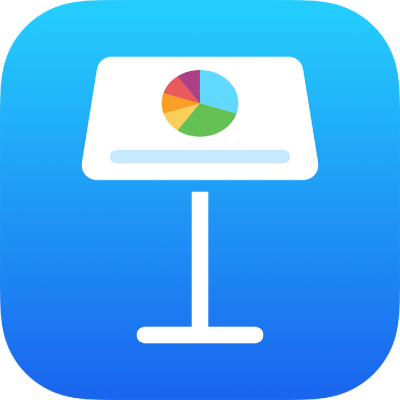
Zmienianie wysokości wierszy i szerokości kolumn w Keynote na iPadzie
Możesz zmieniać szerokość zaznaczonych lub wszystkich kolumn oraz wysokość zaznaczonych lub wszystkich wierszy w tabeli.
Uwaga: Wysokości i szerokości pojedynczych komórek nie można zmieniać.
Zmienianie wysokości wierszy i szerokości kolumn
Stuknij w tabelę.
Wykonaj jedną z następujących czynności:
Zmienianie wysokości jednego wiersza lub szerokości jednej kolumny: Stuknij w numer wiersza lub w literę kolumny, a następnie przeciągnij
 , aby zmienić wysokość wiersza lub szerokość kolumny.
, aby zmienić wysokość wiersza lub szerokość kolumny.Zmienianie wysokości wszystkich wierszy lub szerokości wszystkich kolumn: Stuknij w
 w lewym górnym rogu tabeli, a następnie przeciągnij niebieską kropkę wyświetlaną na dolnej (lub prawej) krawędzi tabeli, aby zmienić wysokość wierszy (lub szerokość kolumn). Aby jednocześnie zmienić oba wymiary, przeciągnij niebieską kropkę wyświetlaną w prawym dolnym rogu tabeli.
w lewym górnym rogu tabeli, a następnie przeciągnij niebieską kropkę wyświetlaną na dolnej (lub prawej) krawędzi tabeli, aby zmienić wysokość wierszy (lub szerokość kolumn). Aby jednocześnie zmienić oba wymiary, przeciągnij niebieską kropkę wyświetlaną w prawym dolnym rogu tabeli.
Uwaga: Jeśli po zmianie wysokości wiersza lub szerokości kolumny zawartość komórki nie mieści się w niej, możesz ją dostosować, stukając kolejno w tabelę, w numer wiersza lub literę kolumny komórki i w Dopasuj.